
Köpte du en tv och vet inte hur man ställer in tv-kanaler? I det här inlägget hjälper vi dig att konfigurera det, beroende på modell och tillverkare. De förklarade stegen är mycket enkla, så när du tillämpar dem kommer du inte att ha problem. Vi kommer att berätta här hur du ska göra det med mycket enkelt, så först och främst, lugna dig, du kommer att se hur du inom några minuter har din TV inställd.
Dagens tv, ringde TDT (Digital Terrestrial Television) har mer än 25 olika kanaler, som inkluderar nationella, lokala och regionala kanaler. Ibland varierar dessa kanaler sin sändningsfrekvens, vilket gör att de inte syns eller, eftersom de nyligen skapades, att de inte ställs in bra. Tuning är en mycket enkel process, som du kan göra på vilken TV som helst och, bäst av allt, gratis!
Hur man ställer in tv-kanaler

Det här är stegen du bör följa beroende på modell och tillverkare av din tv.
Samsung UE32T4002AK
Ta som ett första exempel Samsung UE32T4002AK. När du börjar söka efter kanaler som redan var lagrade kommer att raderas och ersättas i den ordning de visas. Du måste ha TV-fjärrkontrollen till hands. När du har det, följ dessa steg:
- Tryck på knappen "meny"Eller"Hem” på din TV-fjärrkontroll. Du hittar det lätt eftersom bilden stämmer överens med ett hus.
- Därefter visas konfigurationsmenyn på skärmen. Använd pilknapparna för att bläddra till avsnittet "emisión” (den med en parabol-ikon).
- Välj det första alternativet som säger "Auto Tuning Setup”, används för att ställa in alla kanaler automatiskt.
- Tryck på "Entrar” på fjärrkontrollen (den i mitten av hjulet).
- Alternativet visas igenautomatisk inställning”, så att du kan söka efter antennkanaler, men om du har en kabeltjänst måste du trycka på “Alternativ för kabelsökningoch tryck på knappenEntrar".
- Knappen visas på skärmen.start” markerat som standard, men om du vill ändra det, använd bara pilknapparna. Vid denna tidpunkt kommer de tidigare kanalerna att raderas.
- Om du går med på att söka efter kanaler måste du trycka på knappen "Entrar” på din fjärrkontroll.
- Det visas som standard på skärmen "antenn" och lägre Digital och analog kanaltyp. Tryck "sök” på fjärrkontrollen.
- Den kommer att börja söka efter kanaler och det tar bara några minuter att slutföra inställningen av kanalerna.
- När sökningen är klar kommer en sammanfattning av alla hittade kanaler att visas på skärmen och du trycker på "stänga” om du är nöjd med kanalerna.
Xiaomi MiTV 4X50
Om din TV var en Xiaomi MiTV 4X50, Följ dessa steg:
- Gå till startmenyn, tryck på knappen "Hem” som är den med ikonen för ett hus.
- Använd riktningsknapparna på din fjärrkontroll för att gå till ikonen "tillämpningar” (den med 9 vita rutor). Tryck på mittknappen för att acceptera ditt val.
- Leta efter några av dessa appar: "Live TV","Live TV"Eller"Canales”. Om du inte får någon, måste du ladda ner den från Play butik och installera den.
- Ett meddelande kommer att visas på skärmen där applikationen "Livekanal” Begär behörighet att läsa alla tillgängliga kanaler på din TV. Tryck "tillåta” för att utföra kanalinställning.
- Flera meddelanden kommer att visas på skärmen, för att fortsätta måste du klicka på pilen på vart och ett av dessa meddelanden.
- I ett av de inledande meddelandena kommer det att indikera att kanalerna kommer att konfigureras, du måste klicka på "start".
- Välj de kanaler du vill ha och klicka på "färdig” på fjärrkontrollen, vänta på att kanalerna läggs till.
- Du kommer åt de lagrade kanalerna när du kommer åt applikationen "Live TV"Eller"Live kanaler".
TCL 75P615
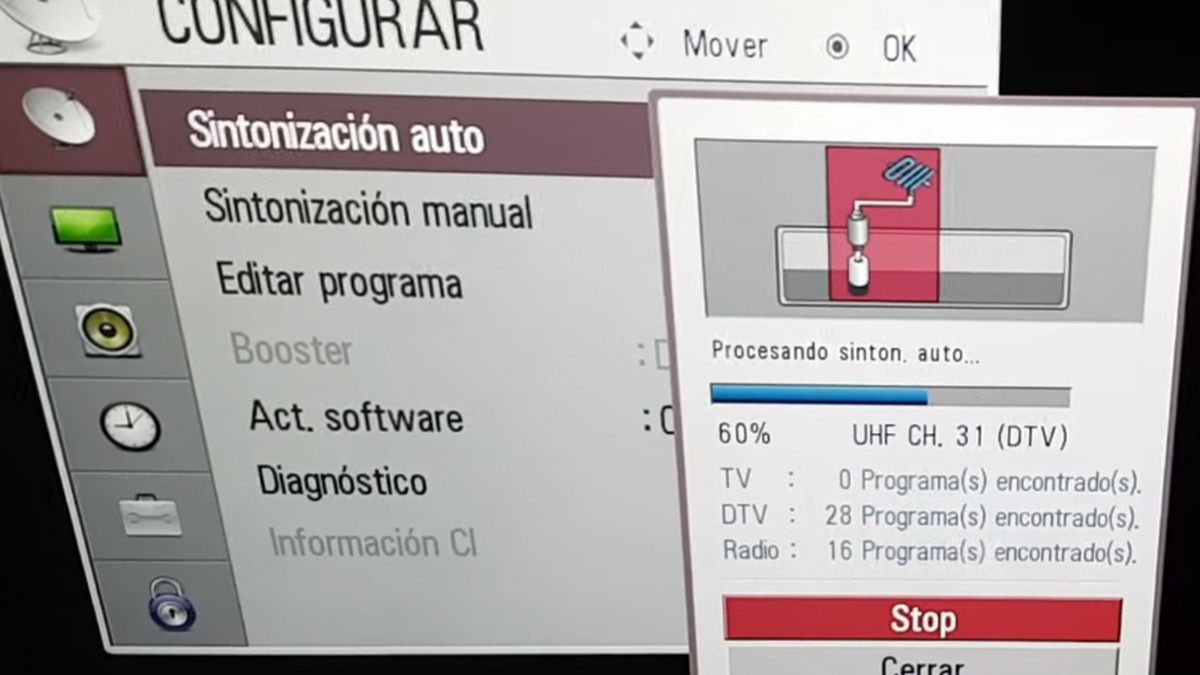
I TCL 75P615 TV-apparater, inställning görs genom att följa dessa steg med fjärrkontrollen:
- Gå till startmenyn genom att trycka på "Hem” (den med husikonen).
- Använd riktningsknapparna för att gå till ikonen "tillämpningar” (den med de 9 vita prickarna med rött i bakgrunden). Tryck på mittknappen för att komma in.
- Leta efter några av dessa appar: "Live TV","Live TV"Eller"Canales”. Om du inte hittar någon måste du ladda ner den för Play butik och installera den.
- När du redan har det installerat ger du mittknappen för att komma åt det eller klickar på "start".
- Ett meddelande kommer att visas som begär tillstånd för applikationen Livekanal för att fortsätta läsa kanalerna. Klicka på "tillåta” för att fortsätta synkroniseringen.
- Flera meddelanden visas med en pil som du måste klicka på för att fortsätta.
- Ett av meddelandena kommer att vara att konfigurera kanalerna, för vilka du måste trycka på "start".
- Välj kanaler och klicka på "färdig".
- Alla kanaler kommer att lagras i "Live TV"Eller"Livekanal".
Samma steg tillämpas i modeller och varumärken: Toshiba 43Ul3063DG, Hyundai HY4385FH36, Sanyo XT-65A082U, RCA 49WR1901S, Hisanse 40A56E, JVC 55N7105C, Metz M32E6, SHARP 4T-C60BK2UDAUUD AND NOD NOCADAU 55CDAU.
Philips 70PUS7855 / 12
Följ dessa steg på en Philips 70PUS7855/12 TV:
- Tryck på knappen “inställningar".
- Konfigurationsmenyn kommer att visas på skärmen, med riktningsknapparna ger du alternativet "Canales” (kom ihåg att ikonen är en parabol).
- Alternativet markerat "kommer att visas.automatisk tuning” för alla kanaler som ska ställas in. Tryck på mittknappen för att öppna alternativet.
- Tre alternativ kommer att visas på skärmen: antenn, kabel och satellit. Välj motsvarande alternativ och klicka på "följande".
- Nästa steg motsvarar inställningen av digitala kanaler, där vi markerar "endast digital sökning” och vi ger ”följande” för att starta sökningen.
- Kanalsökningen tar några minuter. Tryck inte på någon knapp förrän kanalinställningen är klar.
- När sökningen är klar kommer en sammanfattning av alla inställda kanaler, både digitala och analoga, att visas på skärmen. Om du inte är nöjd med resultatet, klicka på "Sök igen”. Om du är nöjd med sökningen, klicka på "stänga".
Nu vet du hur man ställer in tv-kanaler steg för steg och du behöver bara följa stegen på din TV enligt märket och modellerna som de är.